このブログでは私が使って良かったなと思うアプリについて紹介していて、過去にも何回かにわたってUberタクシーの配車アプリについてご紹介して来ました
その記事がこちらです
お客様との会話の中で話題になって、一緒にアプリをインストールした方もいらっしゃいますので、その方々にもお役にたてるよう、今回はご自分が家族やお友達にウーバータクシーを紹介して特典をもらう手順について画像付きでご紹介いたしますね♪
招待はもちろん離れていても出来ますので、お子様の帰省などにもぜひ利用してみて下さいね!
まず、アプリを開くと出てくるのがこちらの画面なので、
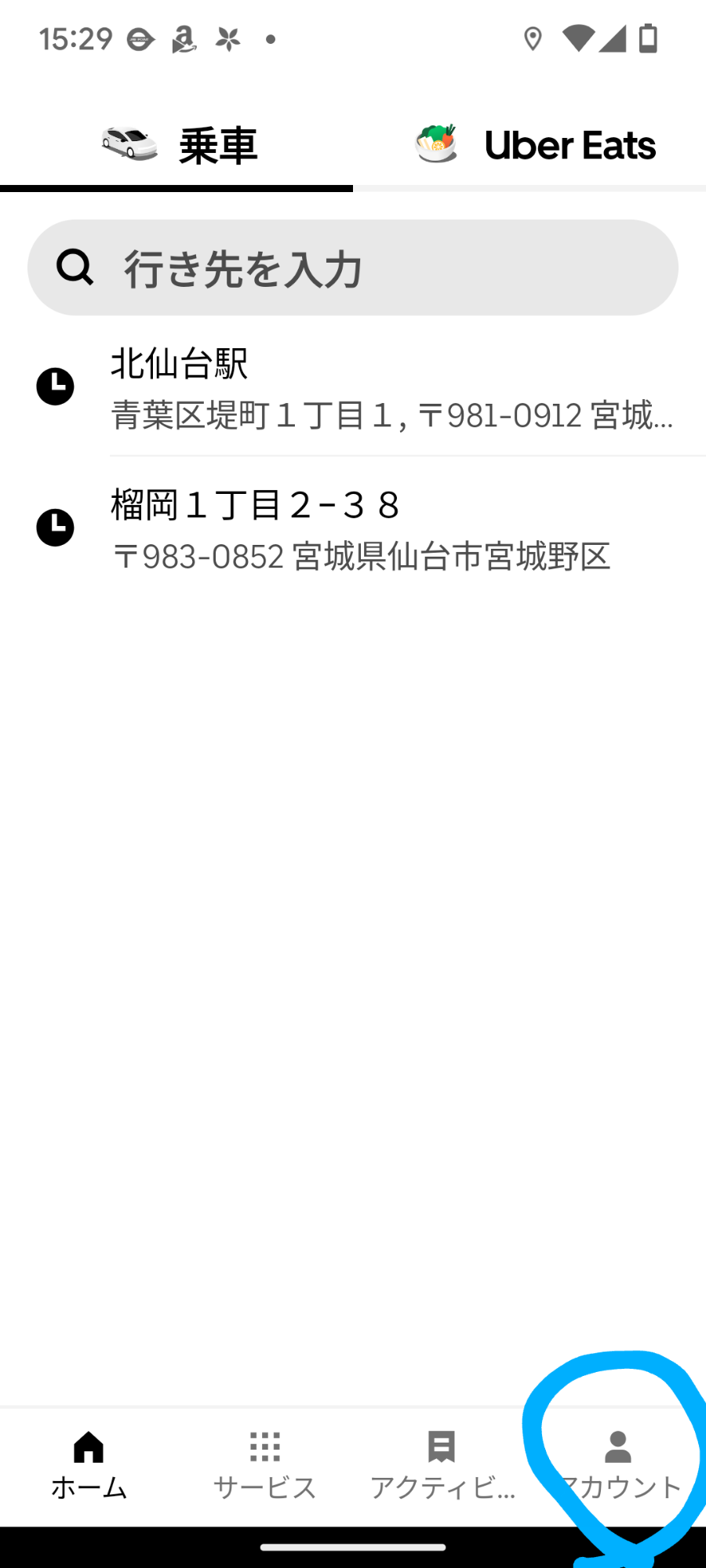
右下の「アカウント」をクリック
そうすると、こちらの画面が表示されるので
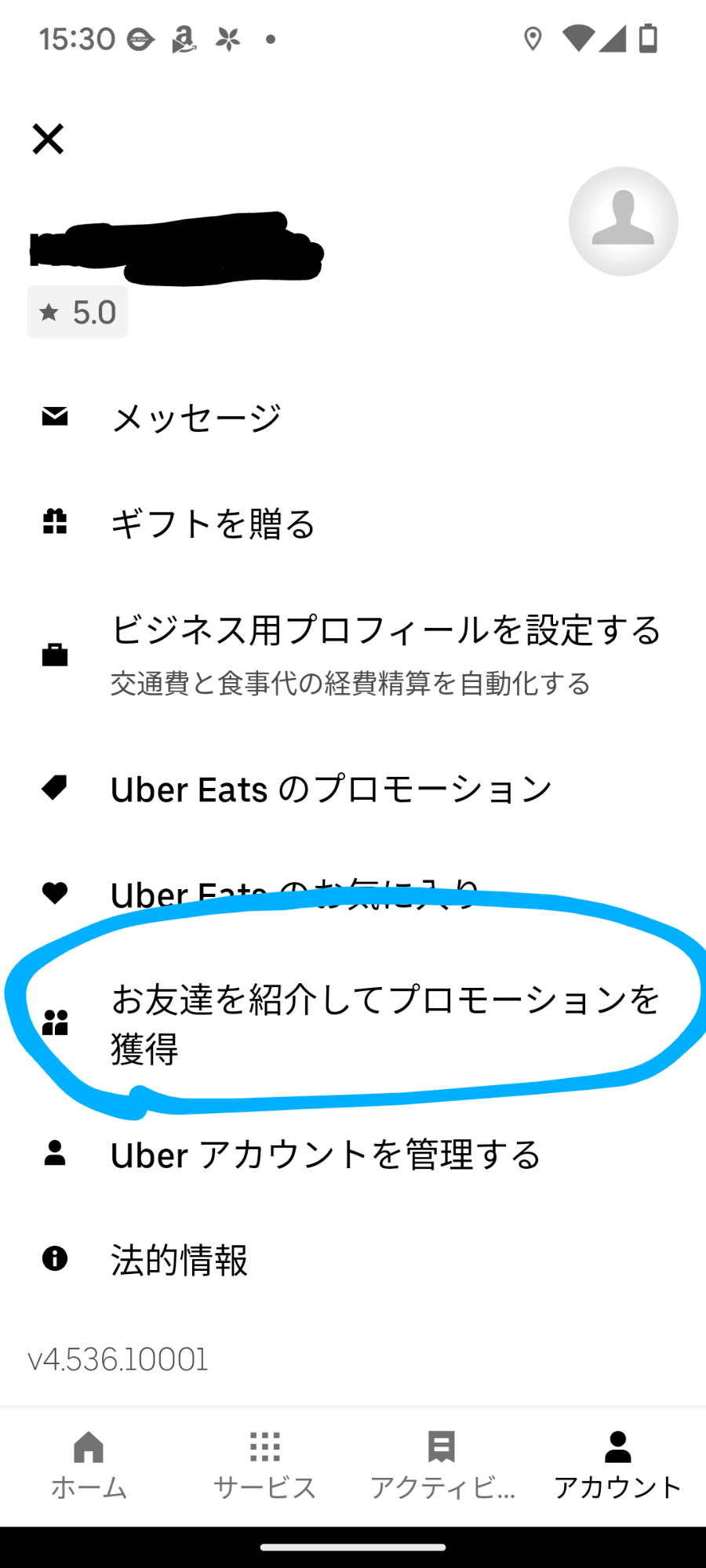
「お友達を紹介してプロモーションを獲得」をタップ
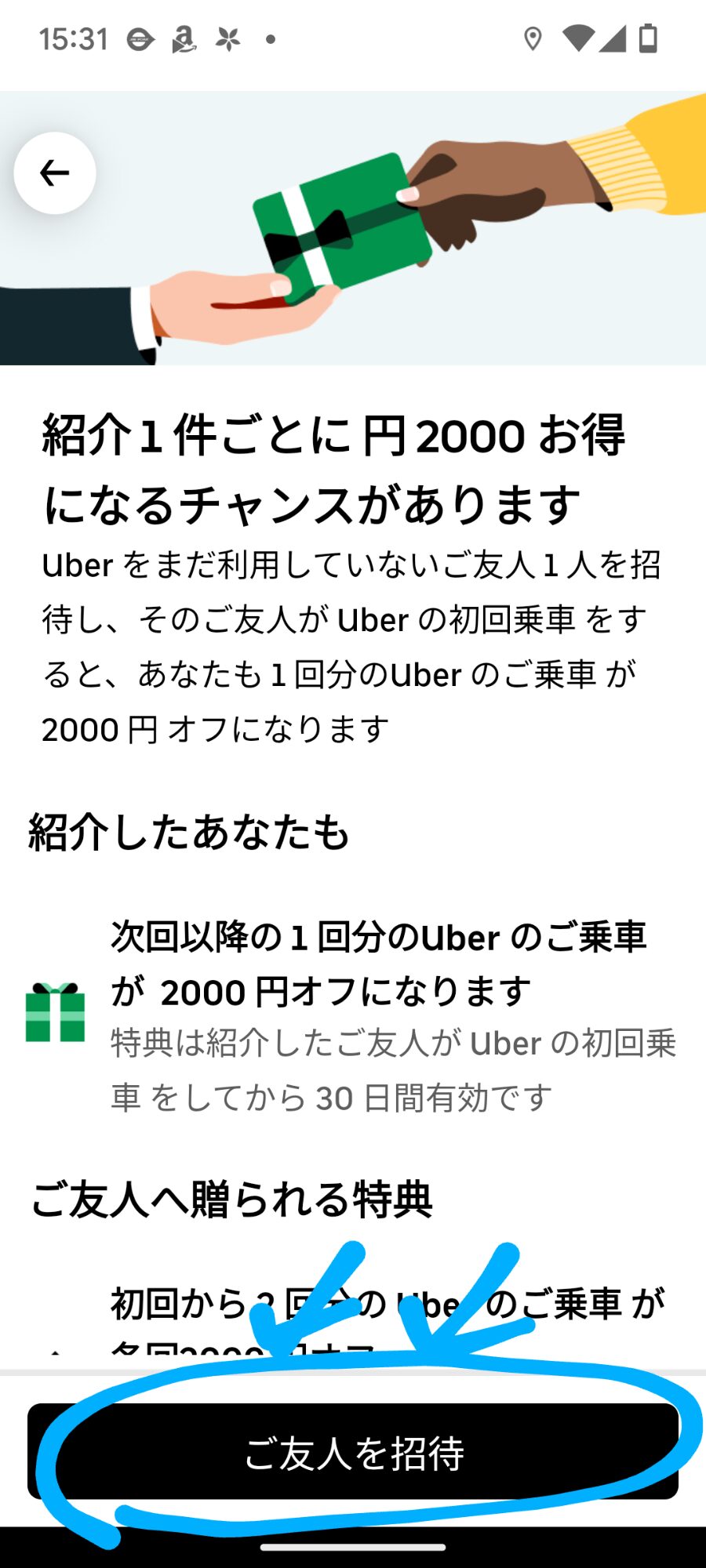
「ご友人を招待」をタップ
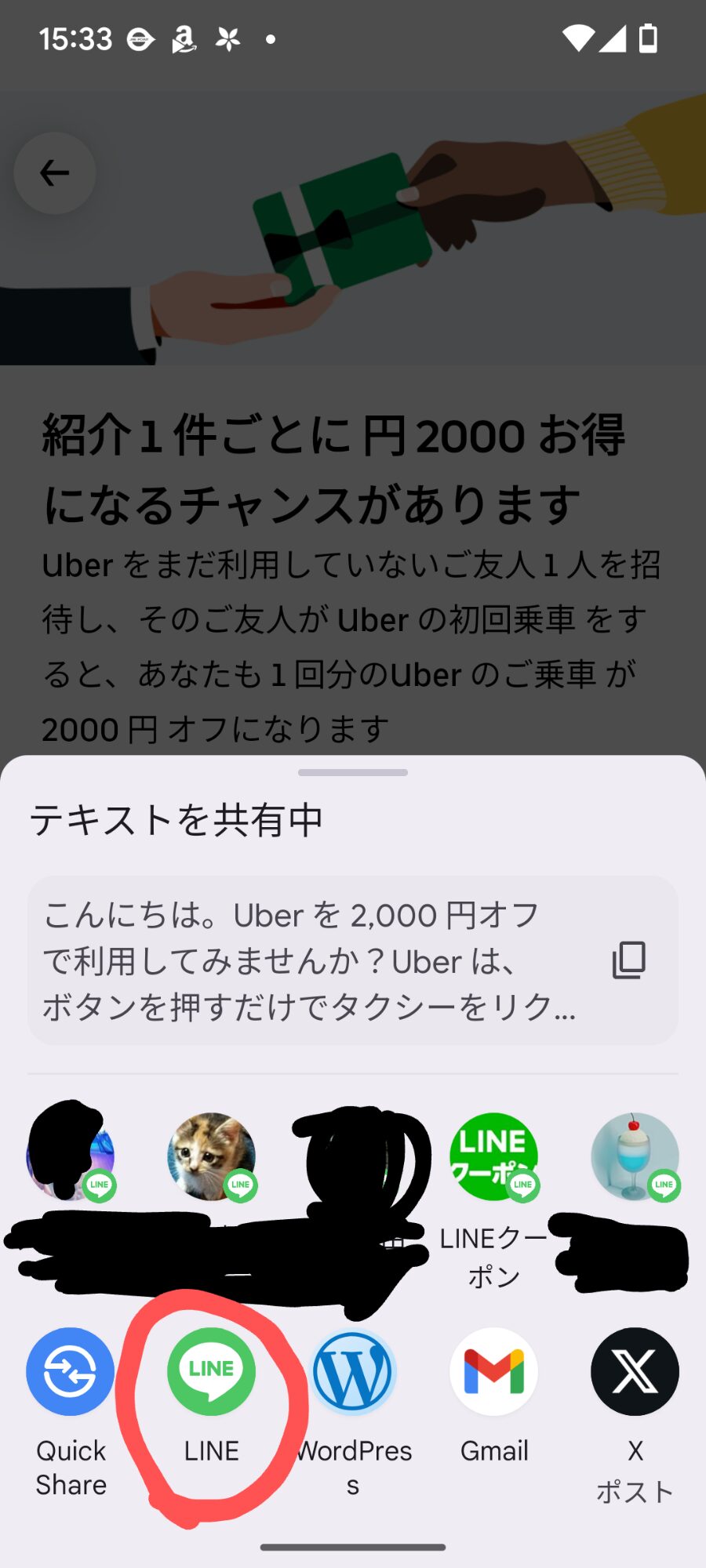
直近でLINEのやり取りをした方のアカウントが表示されますが、それ以外の方へLINEで送る場合は、LINEマークをタップします
そうすると、友達が一覧で表示されるので(画面省略します)、送信したいお友達を選んで、送信します。
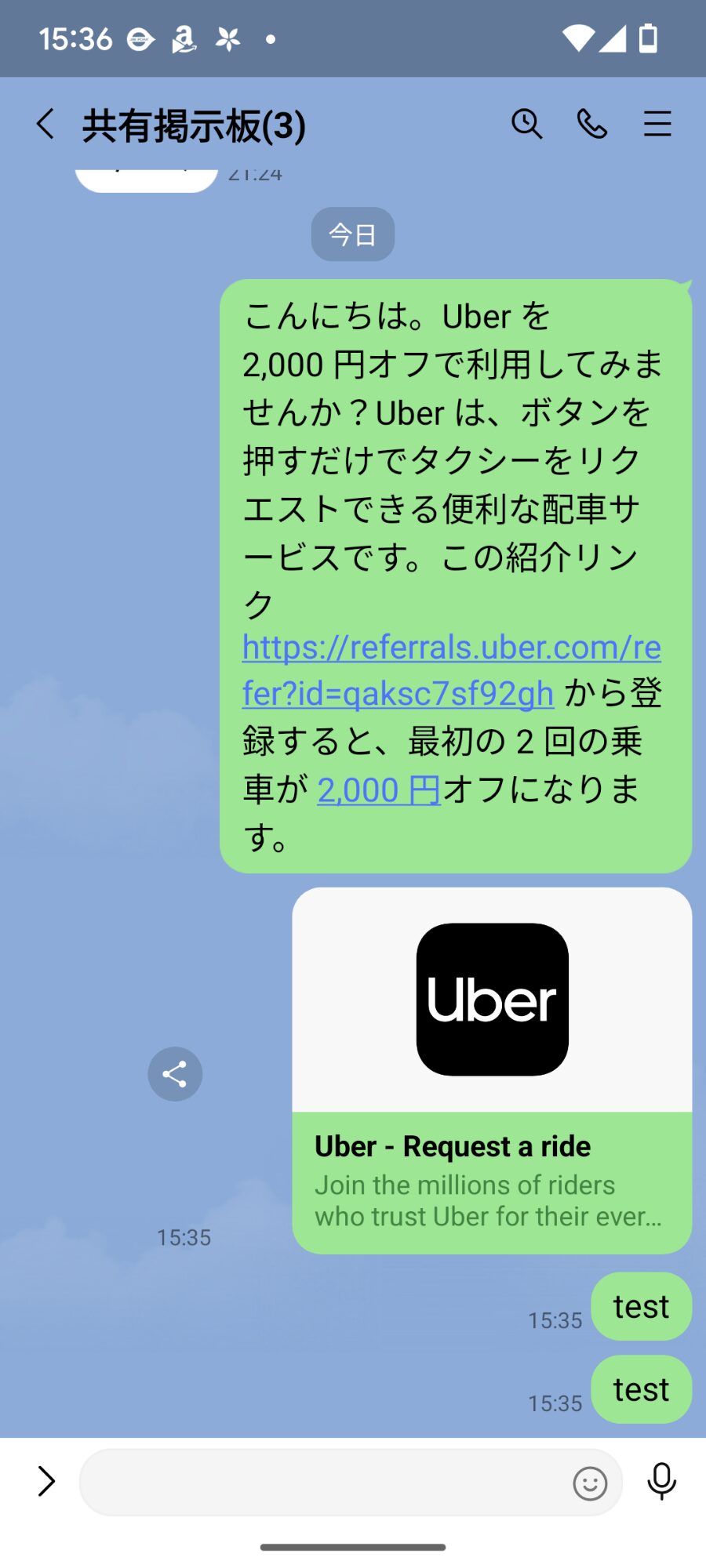
送信すると、このような画面になります。
あとは、招待された方が登録するだけです。
私が作成した記事のリンクを送ってもらえると手順がわかりやすいので一緒にリンクも送ってみて下さい。
リンクの送り方は、2つあります。
まず、一つ目のリンクの送り方ですが、送りたい記事のページを開いたら、
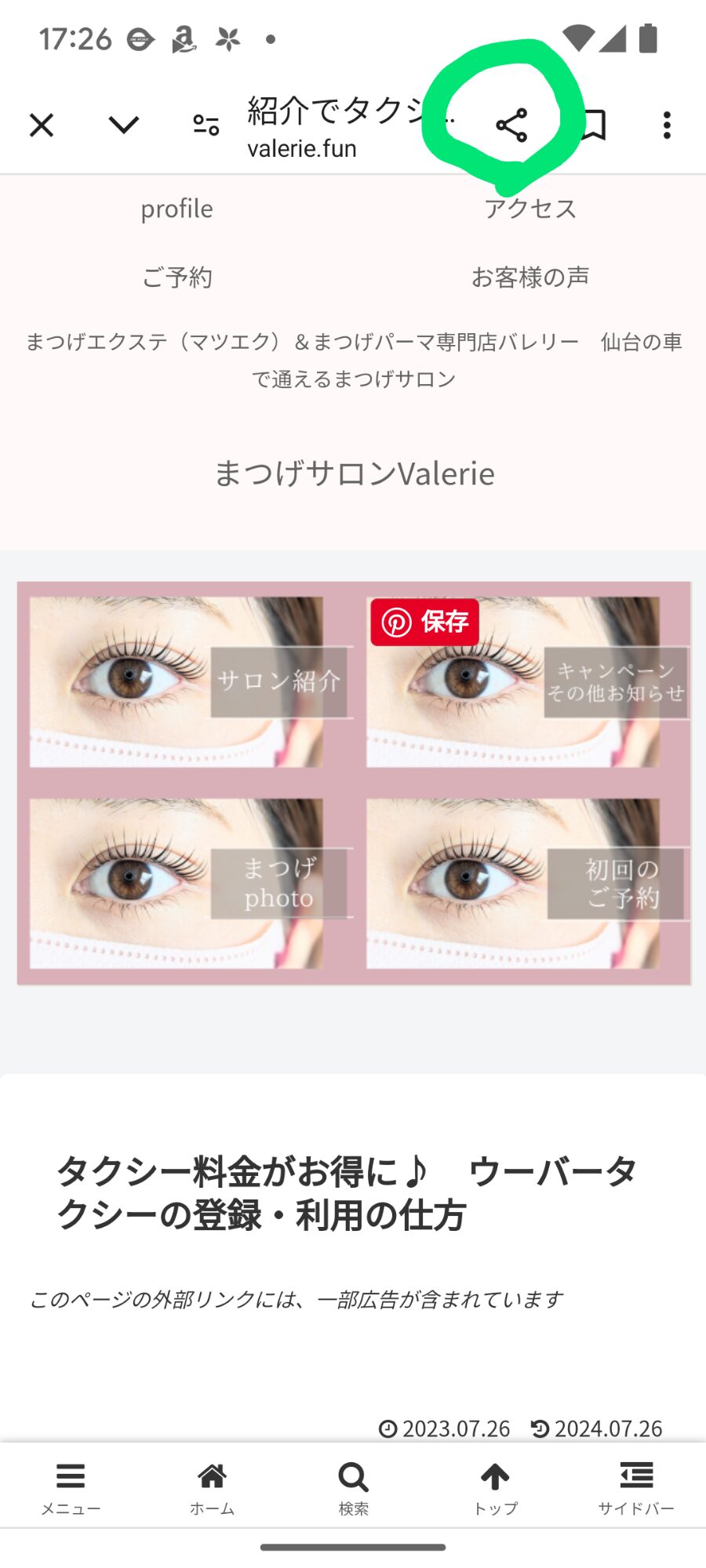
「く」の字みたいなマークをタップします。
そうしますと先ほど載せた画像のように送る人を選んだり共有する媒体を選ぶ画面になりますので、(リンクを共有中と表示されます)送信したい相手にLINE等で送ります。
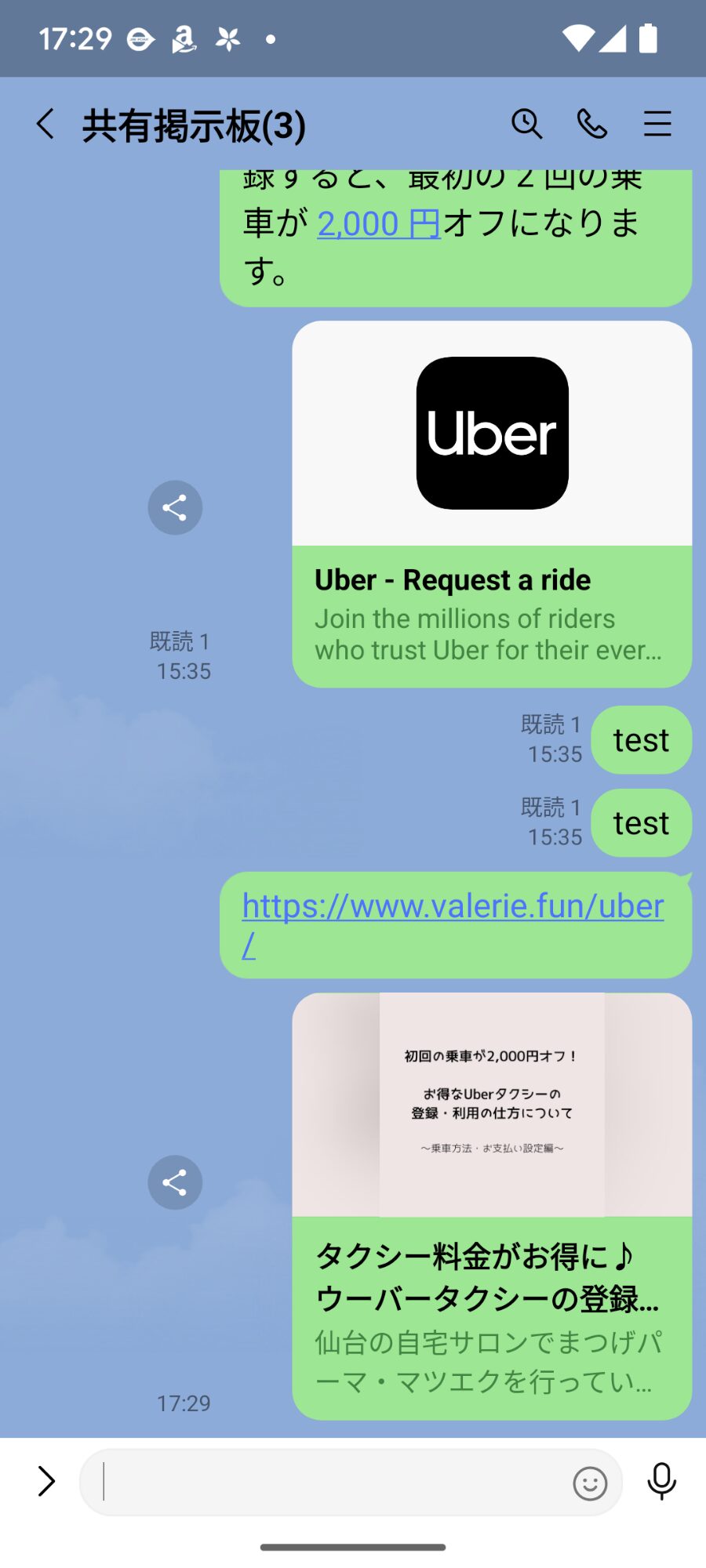
これでリンクが追加されました
もう一つは、シェアボタンを使います。
送りたいページを選んだら、記事の終わりまでずーっと下にスクロールします
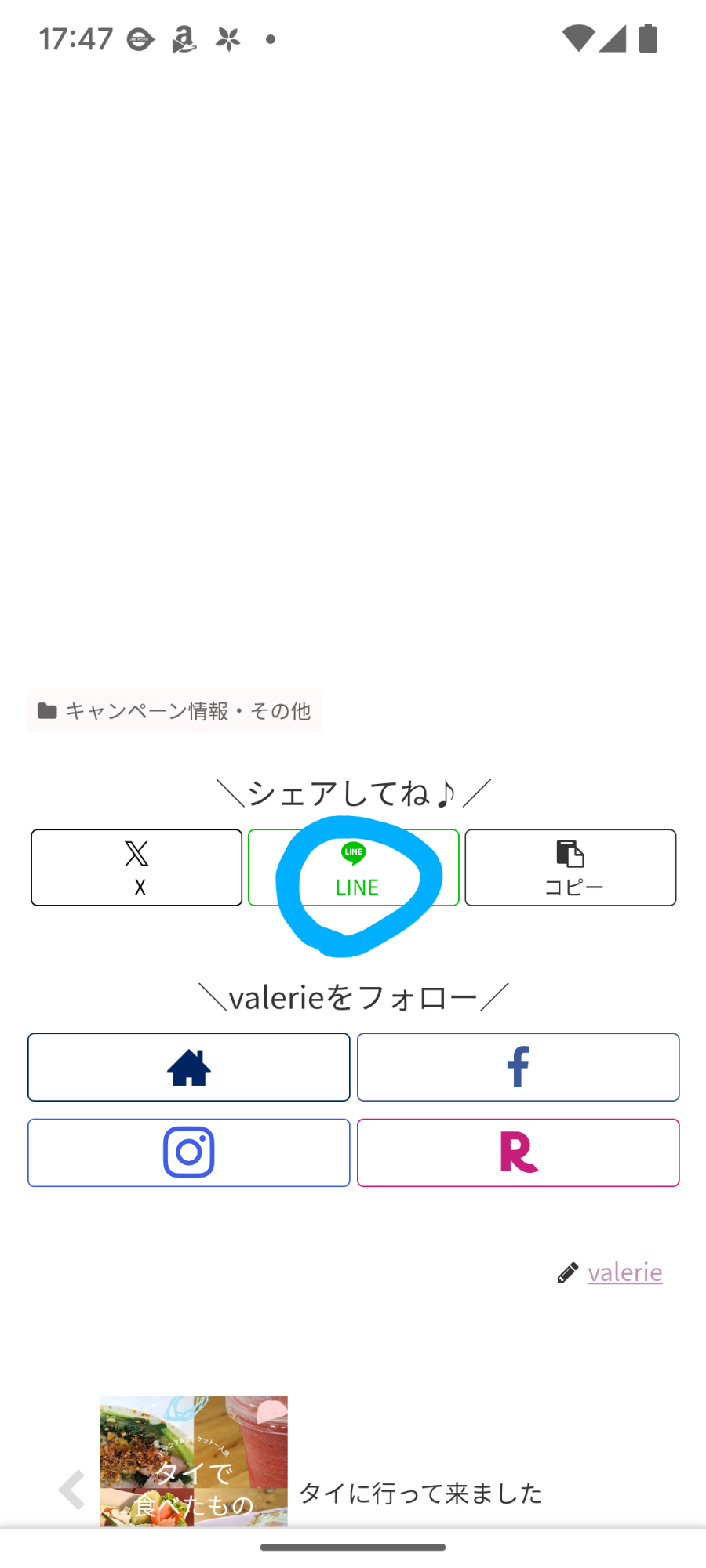
LINEシェアボタンを押すと、先ほども画像に載せた「送信先を選択」画面になるので、選んで送信、これだけです!
シェアボタンやリンク送信は、ご紹介の時にも便利ですので、活用してみて下さいね。
これからもお役にたてる情報など載せて行きたいと思いますので、ぜひシェアやブックマーク、よろしくお願いいたします!
\ネットで予約できる掲載件数ナンバー1!ホットペッパーグルメ/
\詳しいクチコミを見たいなら食べログ Tポイントが貯まる/
\デートやお誕生日、記念日などの特別な日に♡♡♡/
\プロの料理人がオススメするお店掲載数 業界No.1!ヒトサラ/


